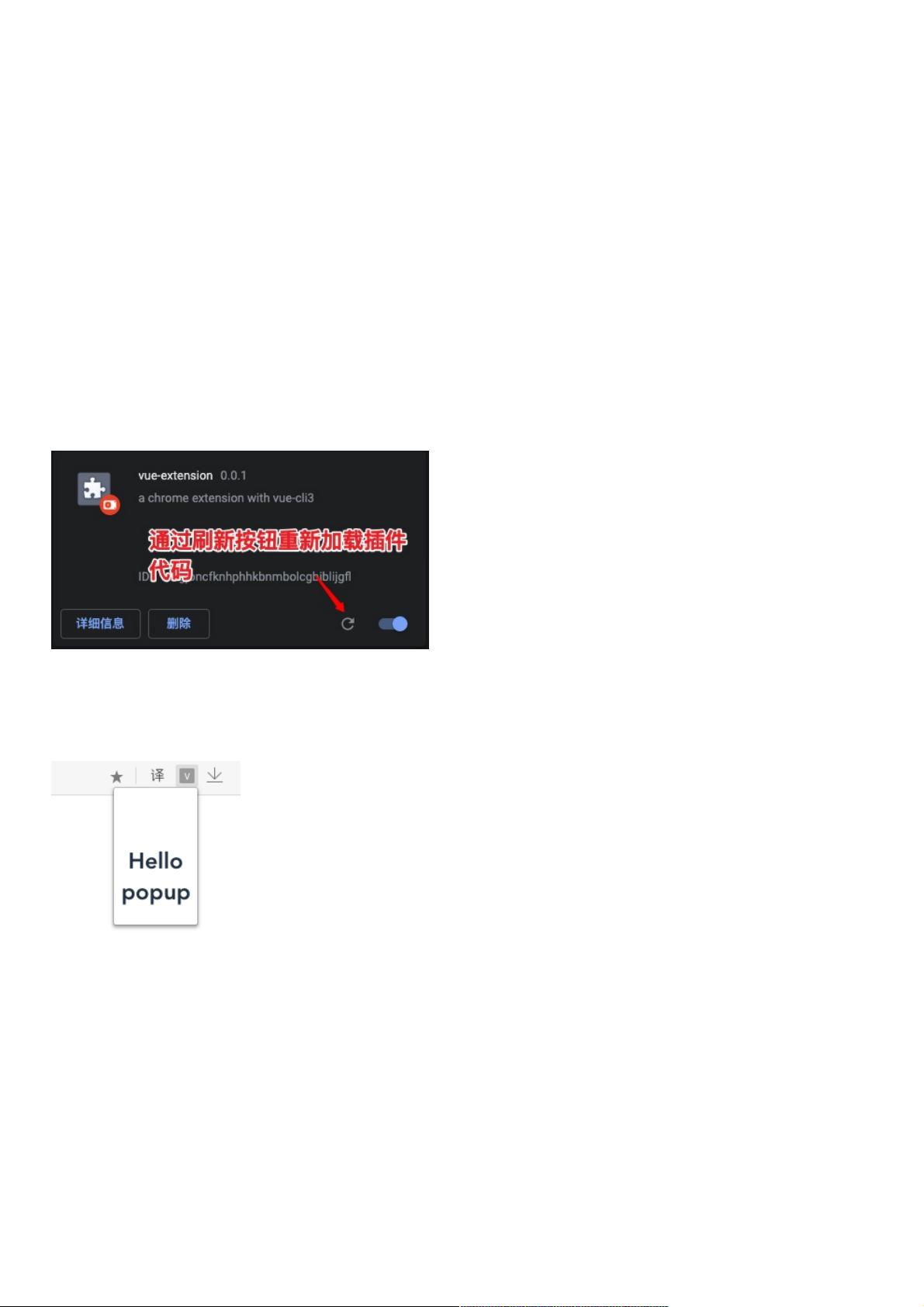Vue CLI 3快速开发Chrome插件:webpack与element-ui集成
135 浏览量
更新于2024-08-31
1
收藏 201KB PDF 举报
本文档详细介绍了如何利用Vue CLI 3 进行Chrome插件的开发实践。在传统的开发过程中,开发者可能会遇到文章内容过于基础,缺乏针对快速编译打包的指导。作者意识到,通过Webpack可以实现更高效、模块化的开发流程,它允许对代码进行实时编译和压缩,从而提高开发效率。
首先,你需要熟悉Chrome插件的基础概念,可以通过《Chrome插件开发全攻略》进行学习。接下来,作者建议使用vue-cli-plugin-chrome-ext插件,这是一个专门为Vue CLI 3 设计的插件,它简化了谷歌插件的开发过程,使得开发者能够方便地在CLI环境中集成Vue,并直接使用UI框架(如Element UI)和npm包。
在搭建环境阶段,创建一个新的Vue CLI 3 项目,名为vue-extension,选择默认配置。然后,安装vue-cli-plugin-chrome-ext,按照安装提示设置相关配置。删除不必要的文件,如main.js、公共文件夹和部分组件,以保持项目结构简洁。
在开发过程中,使用npm run build-watch命令启动开发模式,该模式会实时编译源码并在dist目录生成编译后的文件,可以直接在浏览器中测试。然而,对background.js和manifest.json的修改不会自动刷新,需要手动重启插件才能看到更改。
为了减小插件打包后的体积,可以引入Element UI并采用按需加载策略。首先,通过npm install element-ui安装Element UI库,然后安装babel-plugin-component以支持按需加载。在项目的babel.config.js文件中,配置Babel以处理Element UI的组件导入。
总结来说,本文提供了使用Vue CLI 3 开发Chrome插件的实践指南,包括环境搭建、Webpack应用、UI框架集成以及代码优化策略,旨在帮助开发者提升开发体验和插件性能。通过这些步骤,开发者可以更加高效地构建功能丰富的Chrome插件。
1103 浏览量
449 浏览量
1124 浏览量
126 浏览量
115 浏览量
118 浏览量
745 浏览量
565 浏览量
161 浏览量
weixin_38500607
- 粉丝: 4
- 资源: 964